
- •Ақпарат және информатика ұғымдары
- •1.1. Ақпарат ұғымы
- •1.2. Ақпарат қасиеттері
- •1.3. Ақпараттың өлшем бірліктері
- •1.4. Ақпараттық процесстер
- •1.5. Информатика пәні
- •Санақ жүйесі
- •2.1. Санақ жүйесінің негізгі ұғымдары
- •2.2. Бір санақ жүйесінен басқа санақ жүйесіне келтіру ережелері
- •2.1-Кесте. Натурал сандардың әртүрлі санақ жүйелерінде жазылуы
- •Компьютердің даму тарихы
- •3.1-Сурет. «Марк-1» автоматтандырылған есептегiш машинасы
- •3.2-Сурет. «Эниак» электронды есептеуіш машинасы
- •Компьютердің құрылғылары
- •4.1. Дербес компьютердің негізгі құрылғылары
- •Жүйелік блок
- •4.1-Сурет. Жүйелік блок
- •4.2-Сурет. Аналық тақша
- •4.3-Сурет. Порттар
- •4.4-Сурет. Мәліметтерді жинақтауыштар
- •Монитор
- •Пернетақта және тышқан
- •4.5-Сурет. Пернетақта
- •4.2. Дербес компьютердің қосымша құрылғылары
- •4.6-Сурет. Ішкі және сыртқы модем
- •4.7-Сурет. Модем құрылғысының жұмыс жасауы
- •4.8-Сурет. Флэш-жады түрлері
- •5. Файлдар, файлдық жүйелер мен менеджерлер
- •5.1. Файл ұғымы және файл түрлері
- •5.1-Сурет. Файлдардың орналасу құрылымы:
- •5.3. Файлдық менеджерлер
- •6. Компьютердің программалық қамтамасыз етілуі
- •7 Иә . Алгоритм және программа ұғымдары
- •7.1-Кесте. Блок-схемалардың сипаттамасы
- •8. Операциялық жүйелер
- •9. Компьютерлік вирустар
- •9.1-Сурет. Kaspersky антивирустық программасының терезесі
- •9.2-Сурет. Doctor Web антивирустық программасының терезесі
- •9.3-Сурет. Eset nod32 антивирустық программасының терезесі
- •10. Архиваторлар
- •11. Windows операциялық жүйесі
- •11.1. Windows операциялық жүйесінің негізгі ұғымдары
- •11.1-Сурет. Windows xp экранының жалпы көрінісі
- •11.2. Іске қосу (Пуск) мәзірі
- •11.2-Сурет. Іске қосу мәзірі
- •11.3-Сурет. «Жұмысты аяқтау» терезесі
- •11.3. Windows xp операциялық жүйесін баптау
- •11.4. Windows операциялық жүйесін пернетақта көмегімен басқару
- •11.1-Кесте. Windows-ті басқаратын пернелер комбинациялары
- •11.5. Сілтеуіш программасы
- •11.4-Сурет. Сілтеуіш программасы терезесі
- •11.5-Сурет. Көшірмесін алу әрекеті
- •11.6. Windows операциялық жүйесінің жұмыс істеу жылдамдығын арттыру
- •12. Стандартты программалар
- •12.1-Сурет. Стандартты программаларды жүктеу
- •12.1. Paint графикалық редакторы
- •12.2-Сурет. Paint редакторының экраны
- •12.2. WordPad мәтіндік редакторы және блокнот
- •12.3-Сурет. WordPad программасының терезесі
- •12.3. Калькулятор
- •12.4-Сурет. Стандартты және ғылыми калькулятор
- •13. Microsoft Word мәтіндік процессоры
- •13.1-Сурет. Microsoft Word программасының терезесі
- •13.1. Құжаттарды дайындау, сақтау және баспаға шығару
- •13.2-Сурет. Құжат ашу терезесі
- •13.3-Сурет. Құжатты баспаға шығару терезесі
- •13.4-Сурет. Құжатты сақтау терезесі
- •13.2. Мәтінді пішімдеу
- •13.5-Сурет. «Қаріп» сұқбаттасу терезесі
- •13.6-Сурет. «Азат жол» сұқбаттасу терезесі
- •13.7-Сурет. «Тізім» сұқбаттасу терезесі
- •13.8-Сурет. «Шекара мен құйып бояу» терезесі
- •13.3. Кестелерді даярлау және түзету
- •13.9-Сурет. «Кестені кірістіру» терезесі
- •13.4. Формуламен жұмыс
- •13.10-Сурет. Формула редакторының аспаптар тақтасы
- •13.5. Word программасында сурет салу
- •13.11-Сурет. Сурет салу аспаптар тақтасы
- •14. Microsoft Excel электрондық кестесі
- •14.1. Ехсеl программасы туралы жалпы мағлұматтар
- •14.1-Сурет. Microsoft Excel программасының терезесі
- •14.2. Электрондық кестенің негізгі ұғымдары
- •14.2-Сурет. Ұяшықтар блогы
- •14.3-Сурет. Адрестеу түрлері
- •14.3. Жолдармен, бағаналармен және блоктармен орындалатын операциялар
- •14.4. Excel функциялары
- •14.4-Сурет. Сандар пішімін таңдау терезесі
- •14.5. Диаграмма құру
- •14.5-Сурет. Диаграмма шебері терезесі
- •14.6-Сурет. Функциясының графигі
- •15. Microsoft Access
- •15.1. Мәліметтер қорын басқару жүйесі
- •15.2. Өріс типтері және қасиеттері
- •15.3. Ms Access программасының негізгі объектілері
- •15.1-Сурет. Кесте режимінде кестені құру
- •15.2-Сурет. Конструктор режимінде кестені құру
- •15.3-Сурет. Кесте шебері режимінде кестені құру
- •15.4-Сурет. Сұраныс терезесі
- •15.5-Сурет. Конструктор көмегімен қалып құру
- •15.6-Сурет. Есеп беру терезесі
- •16. Компьютерлік желі
- •16.1. Компьютерлік желілердің түрлері
- •16.2. Желілік топологиялар
- •16.1-Сурет. Шиналық топология
- •16.2-Сурет. Жұлдыз тәрізді топология
- •16.3-Сурет. Сақиналық топология
- •16.3. Желілік техникалық құралдар
- •16.4. Желілік программалық кұралдар
- •16.5. Клиент-сервер технологиясы
- •16.6. Тсp/ip жүйелік хаттамасы. Web-беттер
- •16.7. Файлды тасымалдау хаттамасы (ftp) және ftp-mail серверлері
- •17. Электрондық почта
13.7-Сурет. «Тізім» сұқбаттасу терезесі
Стиль – үлгі ретінде сақталатын құжат мәтінін пішімдеу параметрлерінің атау берілген жинағы.
Пішімдеу мәзірінің жиі қолданылатын командаларының бірі – шекара мен құйып бояу (граница и заливка). Мәтінді немесе парақты жиектеу қажет болғанда қолданылады. Ол Пішімдеу(Формат) – Шекара мен құйып бояу (граница и заливка) командалар тізбегі арқылы іске қосылады. Жиектеу кезінде көптеген жиектеу нұсқалары (сызық түрі, ені, түсі) ұсынылады.
Мәтінді
бірнеше бағандарға бөлуге болады.
Пернетақтадан терілген мәтін сол
беттегі бір бағаннан екіншісіне өтіп
отырады. Мәтінді бағандарға бөліп
орналастыру үшін Пішімдеу
мәзіріндегі
Бағандар
командасын немесе терезенің жоғарғы
жағындағы
![]() батырмасын таңдап, ашылған сұқбаттасу
терезесінде бағандар санын, олардың
ені мен арақашықтығын көрсетеміз.
батырмасын таңдап, ашылған сұқбаттасу
терезесінде бағандар санын, олардың
ені мен арақашықтығын көрсетеміз.
Мәтінді жиектеу үшін алдымен мәтіннің қажетті бөлігін белгілеп аламыз. Пішімдеу мәзіріндегі Шекара мен құйып бояу батырмасын басамыз. Ашылған сұқбаттасу терезесінен қажетті параметрлерді таңдаймыз.
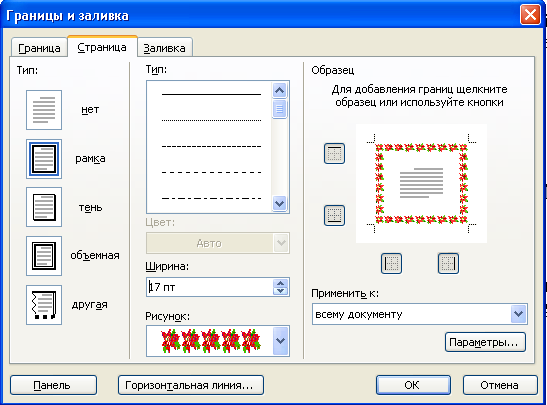
13.8-Сурет. «Шекара мен құйып бояу» терезесі
Microsoft
Word мәтіндік процессоры құжаттағы емле
ережесін тексеріп, қателерді түзетуге
мүмкіндік береді. Қателерді тексеру
Сервис
мәзірінің Емле
ережесі (Правописание)
командасының немесе
![]() батырмасының көмегімен іске қосылады.
Осы команданы F7 функциональдық пернесі
де атқарады. Құжаттағы қызыл толқынды
сызықпен сызылған сөздердің барлығы
қате емес екенін ескеру қажет, себебі
жүйе өзіне таныс емес сөздердің
барлығының астын сызып отырады. Ол
сөздерді сөздікке қосуға немесе оны
өткізіп отыруға тапсырма беруге болады.
батырмасының көмегімен іске қосылады.
Осы команданы F7 функциональдық пернесі
де атқарады. Құжаттағы қызыл толқынды
сызықпен сызылған сөздердің барлығы
қате емес екенін ескеру қажет, себебі
жүйе өзіне таныс емес сөздердің
барлығының астын сызып отырады. Ол
сөздерді сөздікке қосуға немесе оны
өткізіп отыруға тапсырма беруге болады.
13.3. Кестелерді даярлау және түзету
Microsoft Word программасында кестелермен жұмыс жасауға болады. Кесте дегеніміз мәліметтерді жолдар мен бағаналар қиылысында орналастыру арқылы ұсыну тәсілі. Әдетте кестенің бірінші жолы бағаналардың тақырыбымен толықтырылады. Кесте құжаттың кез-келген жеріне қойылады. Кесте мөлшері парақ өлшемінен үлкен болуы мүмкін, осы жағдайда ол бір немесе бірнеше беттерде орналаса алады және кесте тақырыбын әрбір беттің жоғарғы жағына автоматты түрде орналастыруға болады.
Кесте
құру үшін Кесте(Таблица)
мәзірінің Кестені
кірістіру (Вставить таблицу)
командасы немесе
![]() батырмасы пайдаланылады. Кестенің
бағаналары мен жолдар саны көрсетілген
соң, меңзер тұрған жерде кесте пайда
болады. Кесте даярланған соң,Кесте
– Кестені автопішімдеу
командасы арқылы стандартты форматтардың
ішінен қажетті форматты таңдап алуға
болады.
батырмасы пайдаланылады. Кестенің
бағаналары мен жолдар саны көрсетілген
соң, меңзер тұрған жерде кесте пайда
болады. Кесте даярланған соң,Кесте
– Кестені автопішімдеу
командасы арқылы стандартты форматтардың
ішінен қажетті форматты таңдап алуға
болады.

13.9-Сурет. «Кестені кірістіру» терезесі
Кестені мәліметтермен толықтыру үшін меңзерді қажетті ұяшыққа қойып, мәліметті енгіземіз. Келесі ұяшыққа Tab пернесі немесе ↑, ↓, ←, → пернелері арқылы көшуге болады. Түзету командаларын орындау үшін ұяшықтарды, жолдарды немесе бағаналарды таңдап алу керек. Microsoft Word кестені, жолдар мен бағаналарды толығымен таңдап алуға мүмкіндік береді. Ол үшін Кесте мәзіріндегі Кестені ерекшелеу, Жолды ерекшелеу, Бағананы ерекшелеу командалары пайдаланылады.
Кестені даярлап, оны мәліметтермен толықтырған соң, кестедегі мәліметтердің орнын ауыстыру қажет болып жатады. Word редакторы кесте ұяшығындағы мәліметтерді басқа ұяшыққа ауыстыруға көптеген мүмкіндіктер береді. Ол үшін орнын ауыстыратын ұяшықтарды белгілеп алып, меңзерді қажетті ұяшықтарға апарамыз, сонда ұяшықтардың мәліметтері алмасады.
Жаңадан даярланған кестеде барлық ұяшықтардың биіктігі бірдей болады. Мәтінді енгізу барысында ұяшық биіктігі енгізілген жолдар санына сәйкес өзгеріп отырады.
Кестеге жолдар немесе бағаналар кірістіру үшін Кесте(Таблица) мәзірінің Жолдарды кірістіру немесе Бағаналарды кірістіру командасы қолданылады. Бірнеше қатар орналасқан ұяшықтарды біріктіру үшін біріктірілетін ұяшықтарды белгілеп, Кесте – Ұяшықтарды біріктіру командасын орындаймыз. Ұяшықтарды бөлу үшін бөлінетін ұяшықты белгілеп алып, Кесте – Ұяшықтарды бөлу командасын орындаймыз. Экранда пайда болған «Ұяшықтарды бөлу» сұқбаттасу терезесінде бағаналар мен жолдар санын көрсетеміз.
Кестеде
математикалық есептеулер жүргізуге
болады. Ол үшін Кесте мәзірінің Формула
командасы қолданылады. Ең жиі қолданылатын
автоқосынды
![]() командасы терезенің жоғары жағында
орналасқан. Кестедегі мәліметтерді
командасы терезенің жоғары жағында
орналасқан. Кестедегі мәліметтерді![]() өсуі немесе
өсуі немесе![]() кемуі бойынша сұрыптауға болады.
кемуі бойынша сұрыптауға болады.
Кестелермен жұмыс істеу барысында мәтін немесе сурет қосу үшін кестені екі бөлікке бөлу қажет болуы мүмкін. Ол үшін меңзерді бөліну сызығынан кейінгі жолға орналастырып, Кесте - Кестені бөлу (Таблица-Разбить таблицу) командасын орындаймыз немесе Ctrl+Shift+Епter пернелер комбинациясын басамыз. Нәтижесінде кесте екі бөлікке бөлінеді, ал екі бөліктің арасына калыпты форматталған абзац маркері қойылады. Егeр бөлуді тоқтатқымыз келсе, яғни бұл әрекетті болдырмау үшін абзац маркерін алып тастау жеткілікті.
